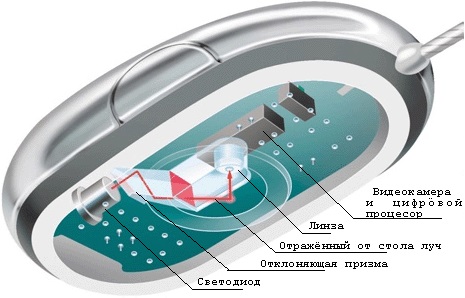Привет всем! Недавно я рассказывал как выбрать клавиатуру для компьютера, но если вы решили приобрести новую мышку для компьютера или ноутбука, но вы теряетесь в огромном изобилии самых разных видов компьютерных мышек. Чтобы подобрать для себя нужную мышь, определим несколько параметров.
Как выбрать мышь для компьютера или ноутбука?
На что стоит обращать внимание? Какую мышь выбрать проводную или беспроводную. Рассмотрим все за и против.
Проводная мышь довольно надежна и долговечна, её минусом является лишь её привязанность к компьютеру.
Беспроводная мышь в этом плане гораздо удобнее, у неё нет провода, который постоянно мешает, и мышкой можно свободно управлять, но её минусом является постоянная трата на батарейки, необходимость заряжать её, и сбои в сигнале. Если вас бесит провод, то выбор очевиден…
Так же при выборе беспроводной мышки, может предстоять выбор у вас по какому сигналу вы будете её подключать:
- Bluetooth — преимущество этой передачи в том, что вы сможете подключить такую мышку, абсолютно везде, где есть bluetooth, но если в компьютере у вас нет bluetooth, то не имеет смысла её рассматривать.
- Радио — с мышкой в комплекте идет радио-модуль для компьютера, в виде флешки. Такой вид связи самый популярный и самый практичный. По этому при выборе, лучше выбрать именно его.
В итоге: если вам не нужны лишние провода и не беспокоит смена батареек, то выбирайте беспроводную мышь. А если провод вам не мешает, то проводная мышь будет более надежна. Для геймеров например это критический параметр, т.к. от отклика мышки может зависеть очень много. У проводной мышки отклик минимальный, по этому для геймеров лучше выбрать проводную мышь.
Оптическая или лазерная?
Теперь выберем способ управления, оптика или лазер. При выборе вы должны разобрать где и каким способом вы будете использовать свою мышь. Если вы не хотите сильно тратиться и мышь вам нужна для время-препровождения за компьютером, то вам подойдет оптическая мышь. А если для вас важна чёткость и скорость работы и вы будете использовать мышь не только за столом, но и водить ей лежа на диване, то вам подойдет лазерная мышь. Для геймеров, подойдет оптическая мышь или лазерная, которая будет регулировать силу луча иначе игра превратится в мучение.
Отклик мыши. Параметр, определяющий, максимальную возможность частоты опроса мыши компьютером. Но этот параметр больше важен для геймеров и если вам нужна для игр, то уделить особое внимание этому пункту, т.к. сделав большой отклик на обычной мышки, батарейки в ней, будут садиться очень быстро.
Сколько кнопок нам нужно на мышке. На современных мышках может быть от двух до двадцати кнопок, голова идет кругом не так ли? Но давайте разбираться, сначала решите для чего вам нужна мышь, если для обычного пользования и для посиделок в интернете, то двух кнопок вам хватит. Если хотите похвастаться перед друзьями, то можно приобрести и четырех кнопочную мышь, а если же вы постоянно играете в игры, например, шутеры, то пять или шесть кнопок вам будет достаточно, но, а если вы заядлый игрок в MMORPG, то следует взять мышь со всеми двадцати кнопками.
И, напоследок, разберемся с размером и корпусом мыши. Есть три вида корпуса для мышки: классический, эргономичный, асимметричный. Классическая мышь, симметричная и имеет округлую форму, удобна держать в руке, но после длительного использования, рука начинает уставать.
Эргономичная мышь, повторяет форму ладони и очень удобна для руки, но она может легко выскользнуть из руки, поэтому придется применять определенное усилие.
Асимметричная мышь, имеет выступ для большого пальца, рука находится в полном комфорте и ей легко управлять, но такие мышки создаются для правшей, и цена такой мыши соответствующая. 
Производители. Далеко не все производители стоит рассматривать.
Я рекомендовал бы приглянуться к A4Tech, Genius, Logitech, Razer, Apple, Microsoft.
Для профессиональных геймеров я посоветовал бы Razer, а для офиса Logitech.
При выборе фирмы Apple, уточните, как будет себя вести в операционной системе Windows.
A4Tech эта фирма делает мышки дешево и сердито. Качество материала среднее и бывает встречаются браки. Хотя у меня самого игровая мышка этой фирмы, т.к. я не про геймер.
Ну и Microsoft, так же у меня комплект из мышки и клавиатуры. Просто красивые и качественные. Но не удобные. Просто так получилось, что достались бесплатно.
Как выбрать мышь для ноутбука
Очень частый вопрос встречается в интернете как выбрать мышку для ноутбука, но её необходимо выбирать так же как и для компьютера.
Самое главное в мышки это комфорт, т.к. если вы выберите неудобную мышку, то у вас будет болеть кисть руки.
Второе на что стоит смотреть это производитель.
Третье это где вы будете и для чего использовать. Если у вас игровой ноутбук, то лучше конечно проводную с минимальным откликом. А если вы берете просто для пользования, то можете брать любую беспроводную оптическую мышку, которая вам понравится. Ну и желательное берите с радио передатчиком, т.к. он больше универсален.
На этом всё, надеюсь, моя статья вам поможет при выборе компьютерной мышки для компьютера или ноутбука. Удачной покупки!